Rumah >Tutorial sistem >Siri Windows >Bagaimana untuk menyelesaikan kod ralat Win10 0x800701B1? (Lampiran penyelesaiannya)
Bagaimana untuk menyelesaikan kod ralat Win10 0x800701B1? (Lampiran penyelesaiannya)
- WBOYWBOYWBOYWBOYWBOYWBOYWBOYWBOYWBOYWBOYWBOYWBOYWBke hadapan
- 2024-02-12 18:00:181707semak imbas
Kami mendapat kod ralat 0x800701B1 apabila memindahkan fail dari pemacu ke pemacu lain, jadi bagaimana untuk menyelesaikan Win10kod ralat 0x800701B1? Pengguna boleh memasang pemacu ke port lain atau mengimbas semula keseluruhan pemacu untuk menyediakannya. Biarkan tapak ini memperkenalkan penyelesaian khusus untuk pengguna secara terperinci.
Bagaimana untuk menyelesaikan kod ralat Win10 0x800701B1?
Betulkan 1: Palamkan pemacu ke port lain
Seperti yang anda ketahui, terdapat beberapa jenis port yang terdapat pada sistem anda. Walau bagaimanapun, sesetengah SSD/HDD luaran yang lebih baharu hanya berfungsi dengan USB 3.0. Oleh itu, jika anda telah memasangkan ke port USB 2.0, anda mungkin mendapat ralat ini.
1 Anda mesti mengeluarkan pemacu USB. Jadi, klik pada ikon anak panah untuk melihat ikon sistem tersembunyi.
2 Di sini, cari ikon keluarkan USB. Sekarang, klik sekali untuk melihat semua USB yang disambungkan ke sistem.
3 Sekarang, cuma klik kanan pada pemacu luaran dan klik "Eject" untuk mengeluarkan pemacu dengan selamat.
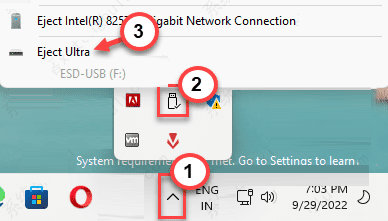
4. Hanya cabut palam peranti daripada port USB sedia ada.
5 Kemudian, lihat lebih dekat pada port USB pada PC/komputer riba anda. Anda akan menemui port USB 3.0 pada semua komputer riba terkini. Dan jika anda menggunakan PC, terdapat beberapa port USB di bahagian belakang.
6 Masukkan pemacu USB ke dalam port baharu mesin.
Kemudian, uji dengan memindahkan beberapa fail dari pemacu ke komputer dan sebaliknya. Semak sama ada anda masih melihat kod ralat 0x800701B1.
Betulkan 2: Imbas semula keseluruhan pemacu
Cuba imbas semula pemacu daripada Pengurusan Cakera untuk menyelesaikan isu tersebut.
1 Anda boleh menggunakan alat pengurusan cakera untuk mengimbas semula pemacu.
2. Tekan kekunci Win dan kekunci X untuk membuka menu konteks.
3 Kemudian, klik alat "Pengurusan Cakera" untuk membukanya.
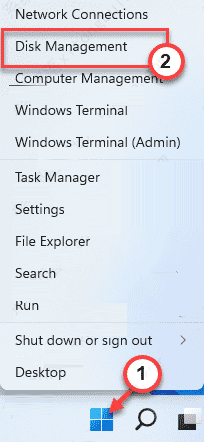
4 Dalam alat Pengurusan Cakera, anda boleh melihat senarai lengkap pemacu dalam anak tetingkap utama.
5 Hanya klik menu "Tindakan" dan kemudian klik "Imbas Semula Cakera" untuk mengimbas semula pemacu.
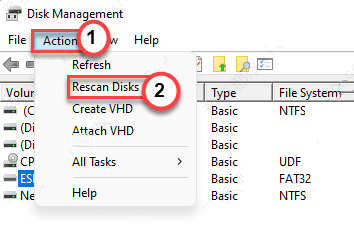
Selepas mengimbas semula pemacu, anda boleh menutup alat pengurusan cakera. Selepas itu, cuba salin-tampal atau pindahkan fail.
Anda tidak akan melihat mesej ralat lagi.
Betulkan 3: Miliki pemacu yang bermasalah
Jika anda tidak mempunyai kebenaran yang sesuai untuk pemacu, anda perlu memberikan kebenaran yang mencukupi kepadanya.
1 Mula-mula, buka File Explorer dengan menekan kekunci Win + E bersama-sama.
2 Sekarang, klik pada "PC ini" di anak tetingkap kiri.
3. Cari pemanduan di sini. Sekarang, klik kanan pada pemacu dan klik pada Properties.
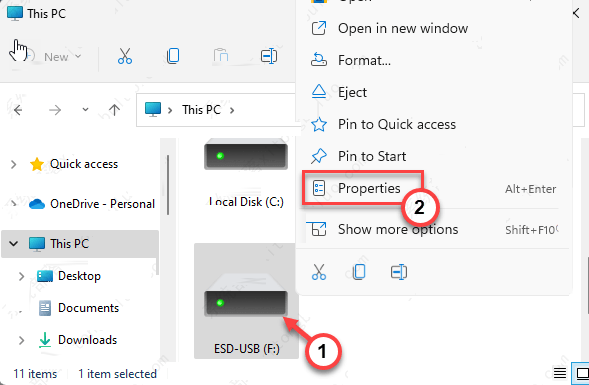
4. Selepas itu, klik kanan pada pemacu dan pergi ke tab "Keselamatan".
5 Di sini, dalam tab ini, klik "Lanjutan" untuk membuka tetapan keselamatan lanjutan.
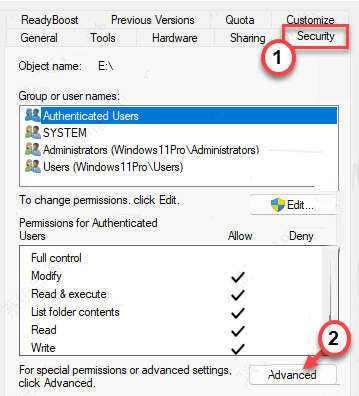
5. Seterusnya, di sebelah pilihan "Pemilik:", klik "Tukar".
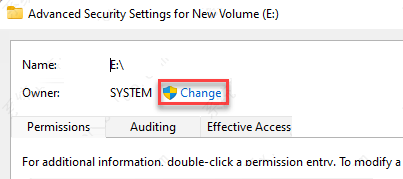
6. Pada skrin seterusnya, klik pada pilihan "Lanjutan".
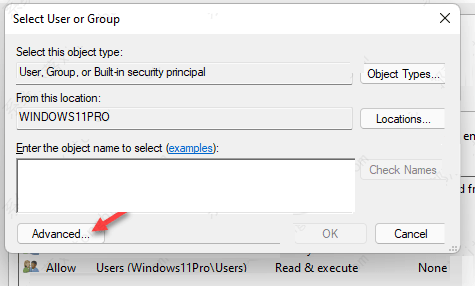
7. Kemudian, klik butang "Cari Sekarang" untuk mencari senarai lengkap kumpulan pengguna.
8 Dalam kumpulan ini, pilih nama pengguna anda dan klik dua kali.
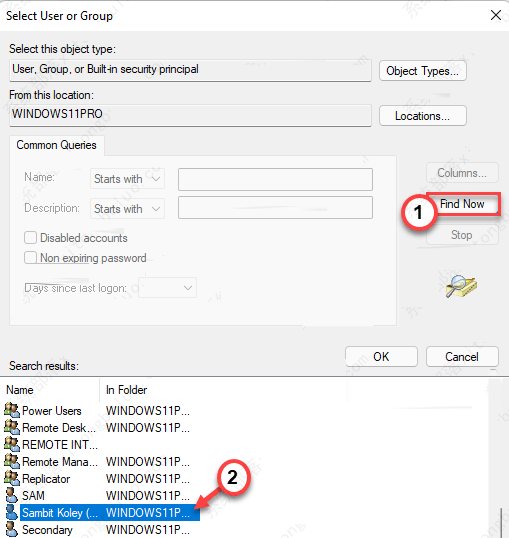
9. Untuk mengesahkan ini, klik "OK".
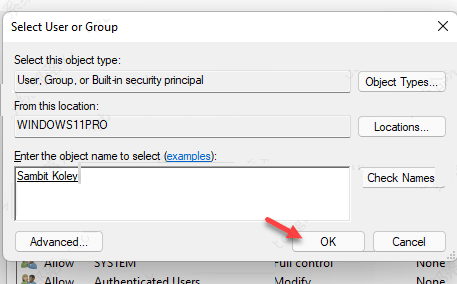
10 Selepas kembali ke halaman utama, tandai kotak "Ganti semua entri kebenaran objek kanak-kanak dengan entri kebenaran boleh diwarisi untuk objek ini".
11 Kemudian, untuk menyimpan perubahan, klik "Guna" dan "OK".

Sekarang, cuba pindahkan fail yang anda cuba tadi.
Atas ialah kandungan terperinci Bagaimana untuk menyelesaikan kod ralat Win10 0x800701B1? (Lampiran penyelesaiannya). Untuk maklumat lanjut, sila ikut artikel berkaitan lain di laman web China PHP!

